开启录音权限在哪里
更新时间:2024-08-17 15:40:31作者:yang
在Win10系统中,使用录音机需要先开启麦克风权限,要想清晰地录音,首先要确保系统已经授予录音机使用麦克风的权限。具体设置方法为:进入系统设置,点击隐私选项,找到麦克风权限设置,将相应应用的权限打开即可。只有在权限设置正确的情况下,我们才能顺利地使用录音机进行录音。
方法如下:
1.在Windows10系统桌面,右键点击左下角的开始按钮。在弹出菜单中选择“设置”的菜单项。
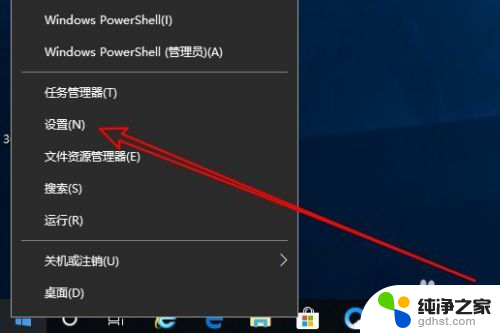
2.这时就会打开Windows10的设置窗口,在窗口中我们点击“隐私”的图标。
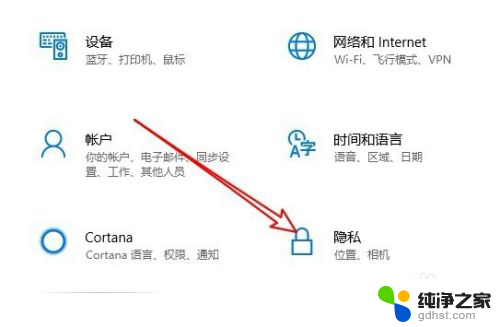
3.接下来在打开的Windows10隐私设置窗口中,我们点击左侧边栏的“麦克风”的菜单项。
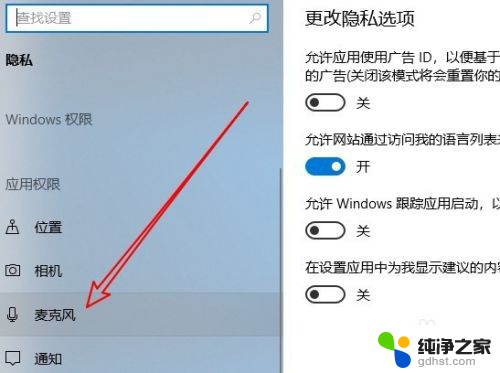
4.在右侧的窗口中可以看到“允许应用访问你的麦克风”设置项。
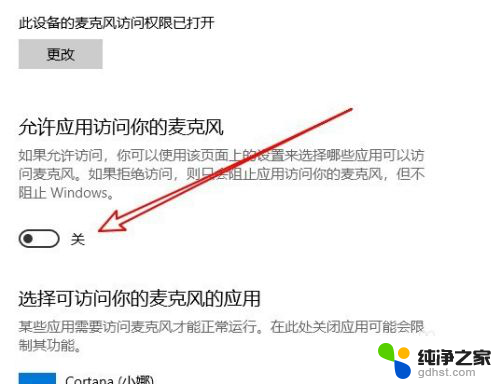
5.点击该设置项下面的开关,把其设置为开的状态就可以了。
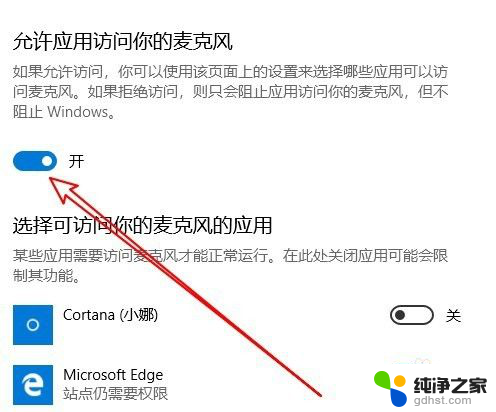
6.接下来我们再在下面的“选择可访问你的麦克风的应用”列表中找到“录音机”的菜单项。
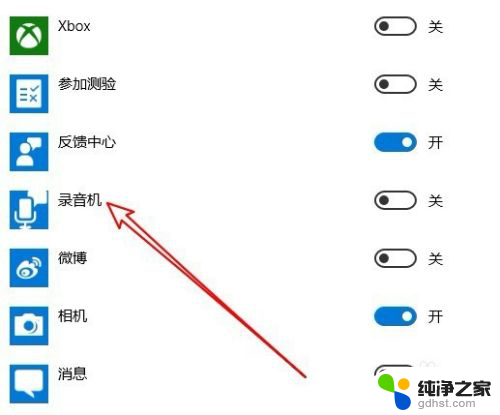
7.点击该设置项后面的开关,把其设置为开的状态就可以了。这样我们以后我们的录音机就可以使用麦克风权限了。
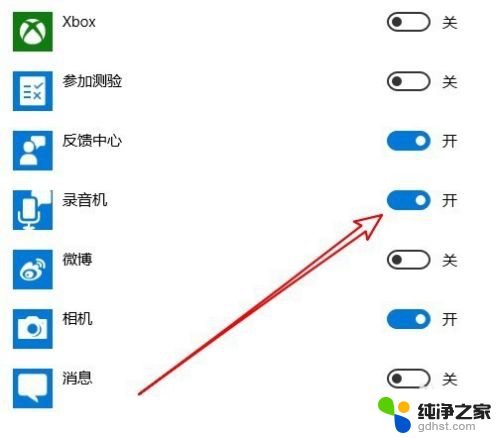
以上就是如何开启录音权限的全部内容,如果还有不清楚的用户可以参考以上步骤进行操作,希望对大家有所帮助。
- 上一篇: 笔记本电脑右下角音量图标不见了
- 下一篇: 如何修改虚拟机内存
开启录音权限在哪里相关教程
-
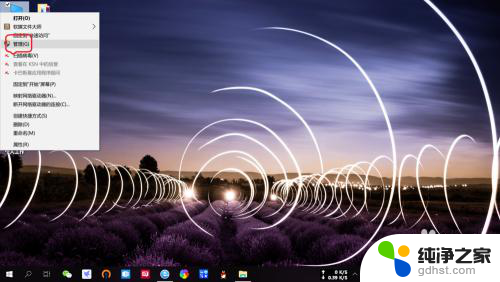 笔记本电脑管理员权限在哪里
笔记本电脑管理员权限在哪里2024-04-26
-
 电脑麦克风权限在哪开
电脑麦克风权限在哪开2024-01-06
-
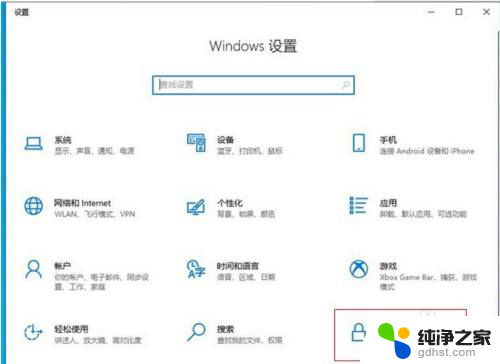 怎么开电脑麦克风权限
怎么开电脑麦克风权限2024-09-01
-
 戴尔电脑录屏后的视频在哪里
戴尔电脑录屏后的视频在哪里2024-04-21
win10系统教程推荐